在WPS文档怎么制作目录步骤有哪些
 发布于2024-12-26 阅读(0)
发布于2024-12-26 阅读(0)
扫一扫,手机访问
我们在使用WPS文档时,为了使文件美观,我们经常会用给文件制作目录。如果是经常使用WPS的同学,对于用 WPS文档来制作目录实在是小菜一碟,但是对于小白来说,痛苦不堪。
今天,让我们谈谈如何制作目录。接下来我将分享一些关于如何制作目录的教程,希望对你们有所帮助。
方法步骤:
1、我们打开需要完成的文档,然后点击【引用】,在下面的子栏目上我们会看到【更新目录】的选项。
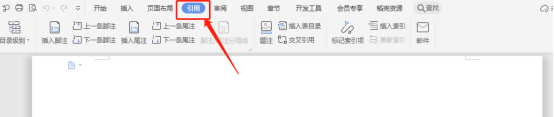
2、但是,我们更新目录又不全时可用此方法。我们找到【视图】的选项,然后点击【大纲】。
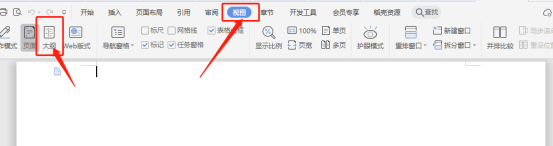
3、然后会看到你整个文档的文字信息,就在这里面手动更新目录,如果是【章】就选1级,【章】下面的选2级,更下面的以此类推。
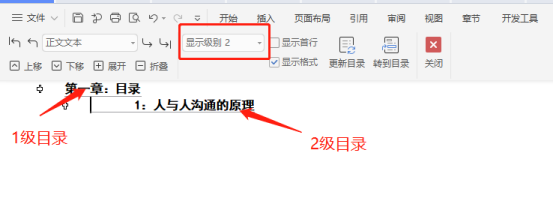
4:其他无关文字都选为【正文文本】。
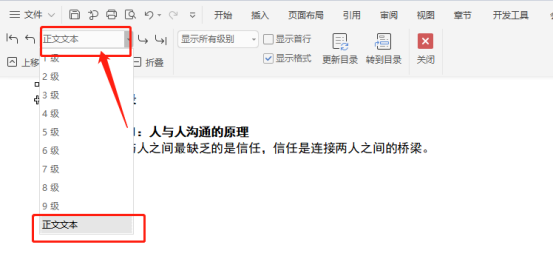
5、接着,我们点击【更新目录】。
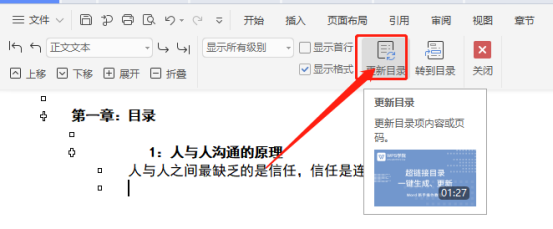
6、然后,再点击【转到目录】,就可以看到更改后的目录了。最后,我们点下【关闭】的按钮,就跳转到正常模式了。
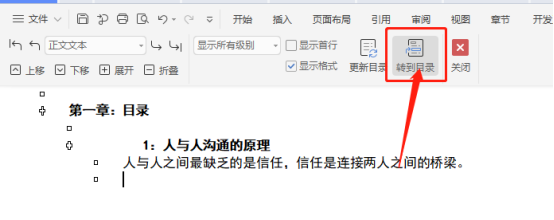
本文转载于:https://huke88.com/baike/w15273/ 如有侵犯,请联系admin@zhengruan.com删除
产品推荐
-

售后无忧
立即购买>- DAEMON Tools Lite 10【序列号终身授权 + 中文版 + Win】
-
¥150.00
office旗舰店
-

售后无忧
立即购买>- DAEMON Tools Ultra 5【序列号终身授权 + 中文版 + Win】
-
¥198.00
office旗舰店
-

售后无忧
立即购买>- DAEMON Tools Pro 8【序列号终身授权 + 中文版 + Win】
-
¥189.00
office旗舰店
-

售后无忧
立即购买>- CorelDRAW X8 简体中文【标准版 + Win】
-
¥1788.00
office旗舰店
-
 正版软件
正版软件
- 飞猪旅行怎么绑定支付宝信息 飞猪旅行绑定支付宝的方法
- 飞猪旅行怎么绑定支付宝信息?飞猪旅行是一款非常受用户喜欢的可以便利用户生活的软件,这个软件可以让用户在这上面提前预订酒店或者是民宿,这样等用户到了自己想去的地方的时候就可以直接入住了,这个软件还可以让用户绑定自己的支付宝,这样在付款的时候就可以选择使用支付宝支付了,很多人都不知道要怎么绑定支付宝,下面小编整理了绑定支付宝的方法供大家参考。飞猪旅行绑定支付宝的方法 1.首先在手机上下载支付宝APP。 2.然后还要在手机上下载好飞猪APP。 3.然后在支付宝上登陆账号。 4.打开飞猪APP,找到我
- 11分钟前 支付宝 飞猪旅行 0
-
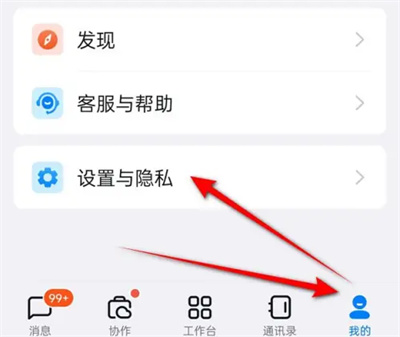 正版软件
正版软件
- 钉钉如何关全屏语音功能
- 在钉钉里有一个全屏语音功能,我们该怎么设置关闭它呢?下面为大家介绍一下操作方法,想要了解的朋友和我一起来看看吧。1.首先在手机中点击打开钉钉进入界面后,在右下角位置点击“我的”进行切换,再在我的页面里最下方找到“设置与隐私”在上面点击打开。2.来到设置与隐私页面后,在“通用”这一项上面点击进入。3.接下来在新的界面里找到“消息设置”,并在它的上面点击进入。4.最后页面跳转后在其中找到“全屏语音”的功能,在它的后面显示有一个开关按钮,在上面点击圆形滑块把它设置为灰白色即为关闭。
- 1小时前 23:00 全屏 钉钉 0
-
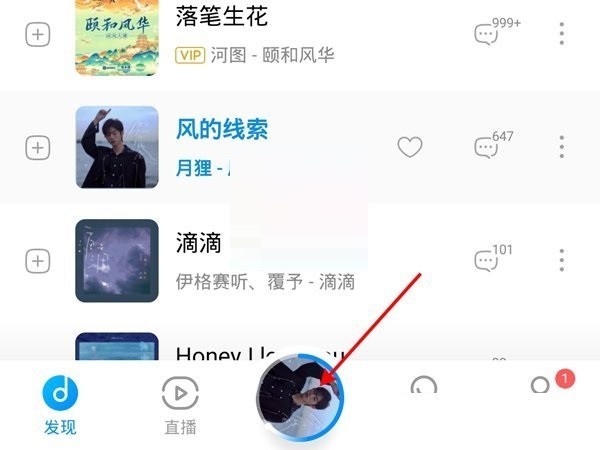 正版软件
正版软件
- 酷狗音乐闪光灯模式怎么关闭_酷狗音乐闪光灯模式关闭方法
- 1、首先打开酷狗音乐app,进入音乐播放界面。2、然后点击【倍速】选项。3、最后关闭【闪光灯模式】开关,即可关闭闪光灯模式。
- 1小时前 22:55 酷狗音乐 闪光灯 0
-
 正版软件
正版软件
- 抖音私信不提示声音怎么回事?它私信不提示声音该如何解决?
- 抖音是最受欢迎的短视频平台之一,私信功能成为用户之间互动的重要方式。有用户发现自己的抖音私信没有提醒声音,这给用户带来了不便。本文将解答抖音私信不提示声音的原因,并提供解决方法,帮助用户解决这个问题。一、抖音私信不提示声音怎么回事?1.设置问题:用户可能不小心将私信提示声音设置关闭,导致无法收到声音提示。2.手机系统问题:手机系统设置或更新可能导致抖音私信提示声音无法正常工作。3.抖音版本问题:抖音APP的版本更新可能影响到私信提示声音的功能。4.设备问题:部分设备可能存在兼容性问题,导致抖音私信提示声音
- 1小时前 22:40 抖音私信声音 0
-
 正版软件
正版软件
- 抖音退货太多被限制购买怎么恢复?要怎么做?
- 作为中国最受欢迎的短视频分享平台之一,抖音不仅提供了娱乐和社交功能,还开设了电商业务,让用户可以在抖音上购买商品。然而,如果您在抖音上频繁进行退货,可能会导致购买权限受限。本文将为您介绍如何解决因抖音退货过多而被限制购买的问题,并恢复购买权限。1、确认限制原因:您的购买权限受限可能是由于过多退货所导致的。请在抖音App的个人中心或设置页面查看有关购买权限的提示或通知。了解限制原因对于找到正确的解决方案至关重要。2、联系抖音客服:一旦您确认了限制原因,接下来应该联系抖音客服。您可以通过抖音App内的帮助与反
- 1小时前 22:25 抖音 退货 0
最新发布
-
 1
1
-
 2
2
-
 3
3
-
 4
4
-
 5
5
-
 6
6
- 微软预告:移动端Edge获得单点登录等诸多功能
- 1825天前
-
 7
7
-
 8
8
- Win10Sets多标签功能下线了 微软回应正在优化
- 1834天前
-
 9
9
- Windows10五月更新存储空间条件变更了
- 1857天前
相关推荐
热门关注
-

- Xshell 6 简体中文
- ¥899.00-¥1149.00
-

- DaVinci Resolve Studio 16 简体中文
- ¥2550.00-¥2550.00
-

- Camtasia 2019 简体中文
- ¥689.00-¥689.00
-

- Luminar 3 简体中文
- ¥288.00-¥288.00
-

- Apowersoft 录屏王 简体中文
- ¥129.00-¥339.00